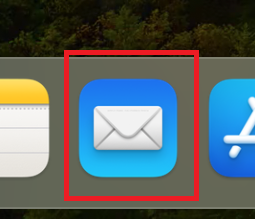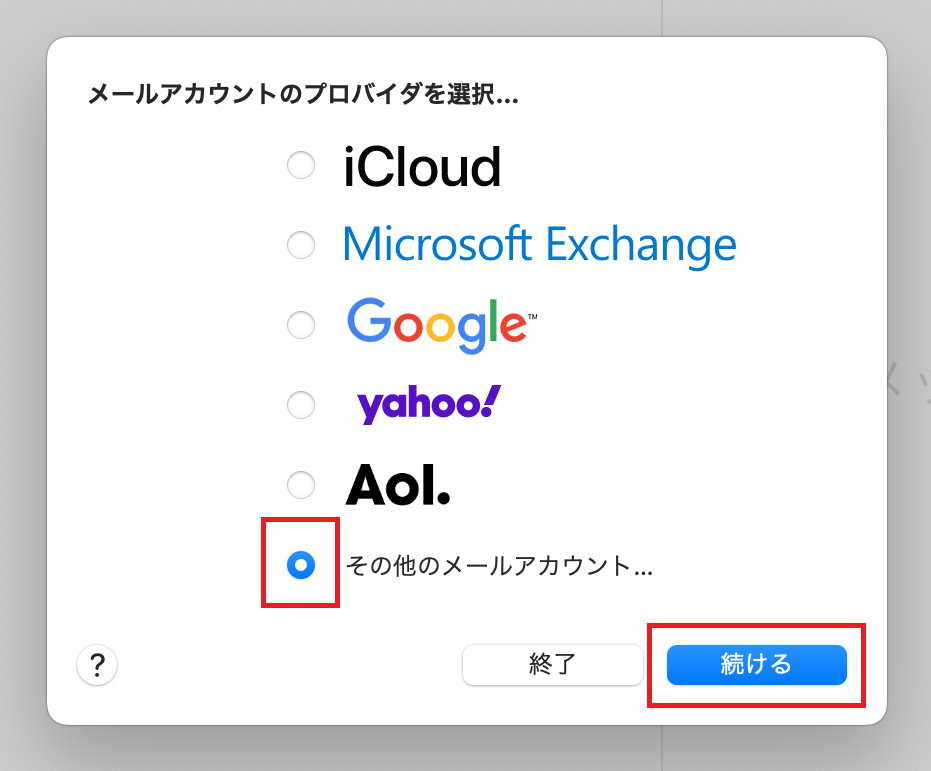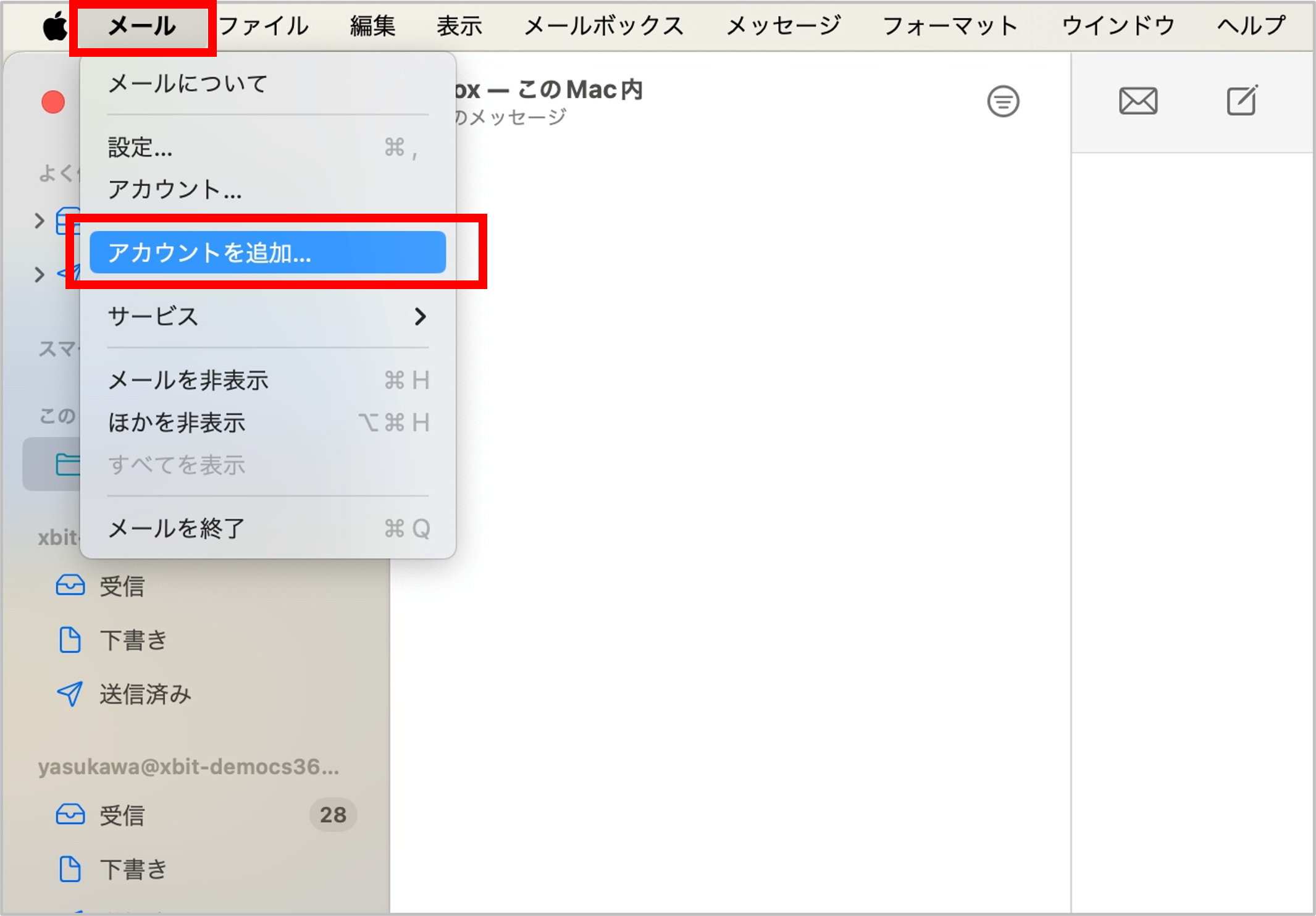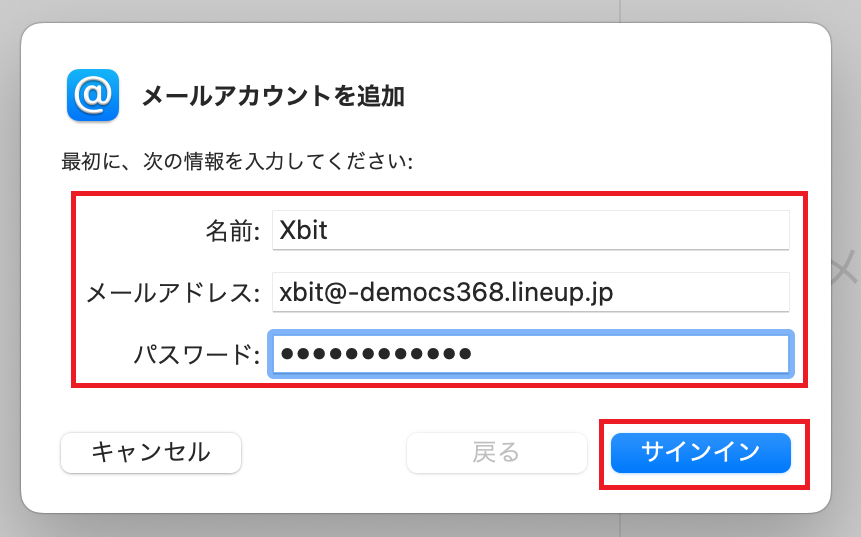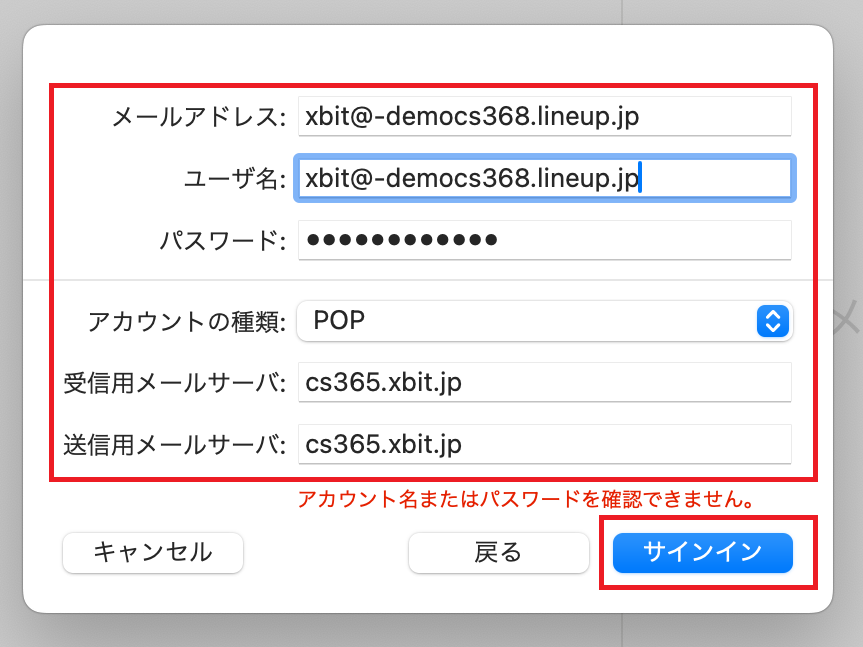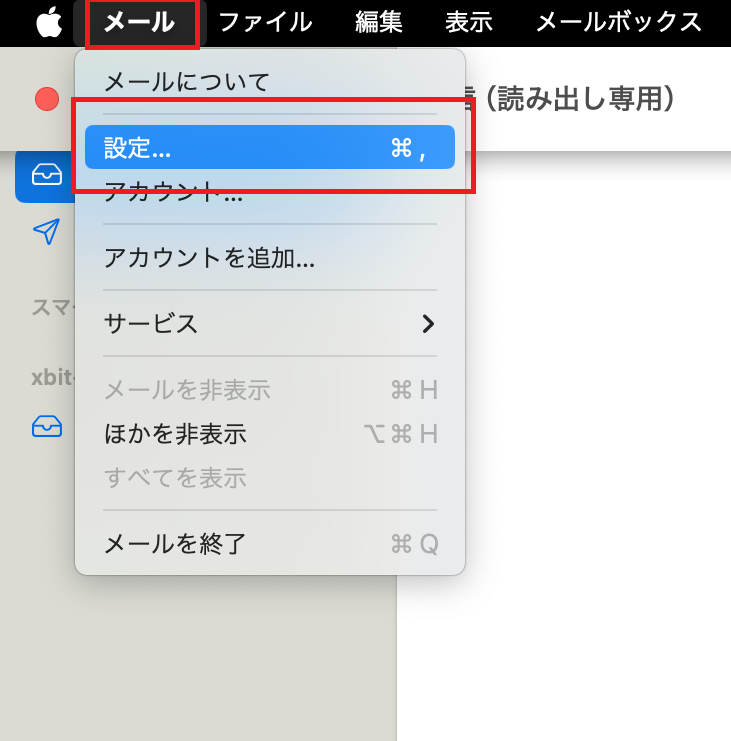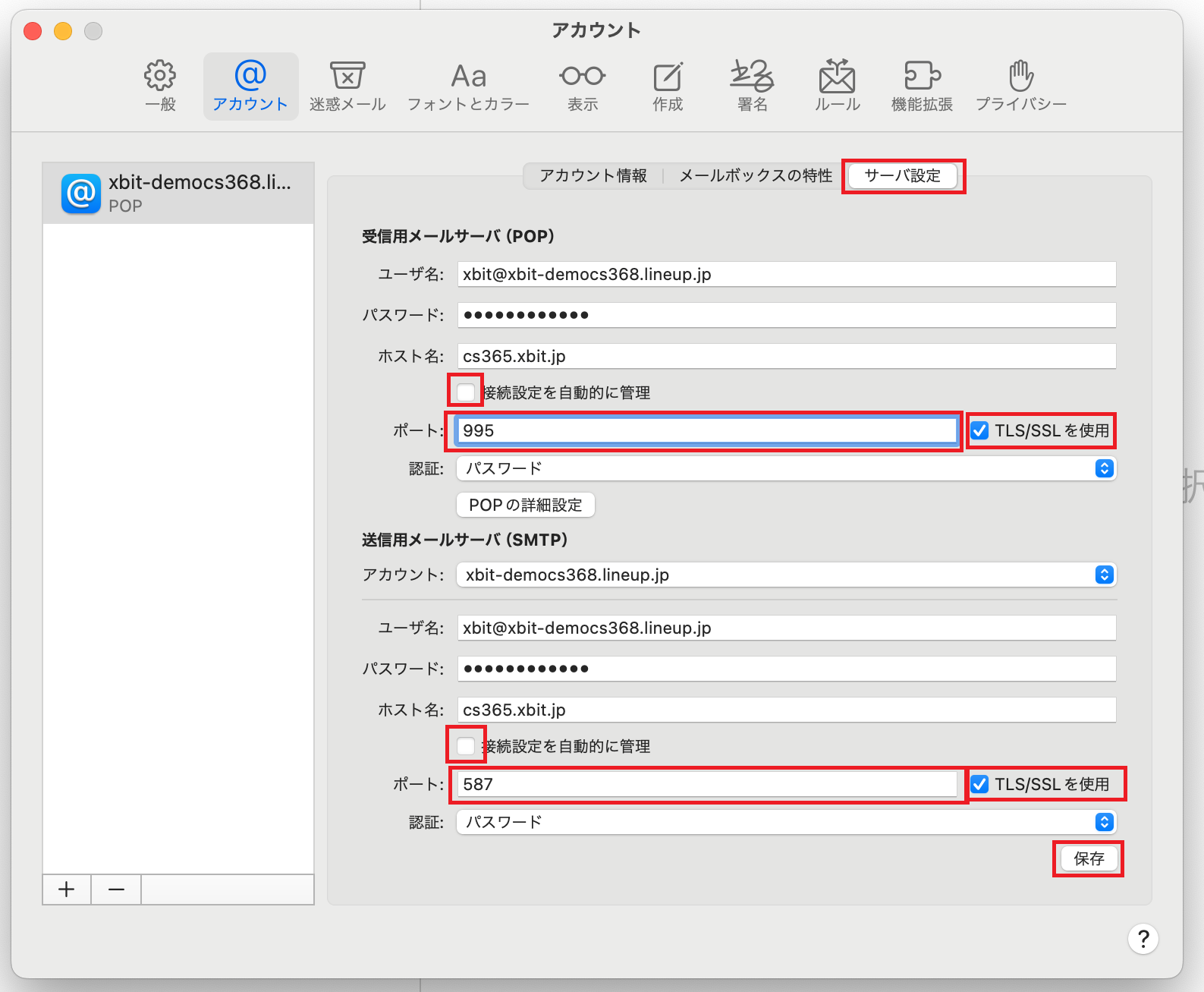https での接続にはSSL証明書の導入が必要となります。
【専用SSL】
独自ドメインの証明書を利用できます。
共用SSLとは異なり、重要情報を送るときもドメインが変わることはありませんので、サイトの信頼性は高くなります。
シマンテック専用SSL証明書について
初期費用:20,000円(税抜)
月額費用: 7,000円(税抜) ※サーバー契約期間12ヶ月の場合
14,000円(税抜) ※サーバー契約期間6ヶ月の場合
公正な第三者によって企業の実在性を証明する専用SSL証明書(企業実在認証)です。
デジサート社が企業情報が掲載されたスマートシールを発行し、アクセスユーザーが認証をすぐに確認できるため、信頼性の確保に繋がります。
・証明書やSSLシールに含まれる情報は、お客様自身または企業名の情報が含まれ、サイトのセキュリティ証明済みであることを言及する説明文が表示されます。
・審査が必要になるため、14営業日~21営業日程度お時間を頂きます。
・フィーチャーフォン(携帯電話)にも対応しています。
ジオトラスト専用SSL証明書について
初期費用:20,000円(税抜)
月額費用:2,000円(税抜)※サーバー契約期間12ヶ月の場合
4,000円(税抜)※サーバー契約期間6ヶ月の場合
ジオトラスト社発行の専用SSL証明書(ドメイン認証)です。
スピーディーかつ安価に専用SSL証明書の発行が可能です。
・証明書やSSLシールに含まれる情報は、サイト名、シリアル番号、有効期限の表示のみ、ジオトラストの情報が含まれます。
・ご入金確認後、最短5営業日で設置が可能です。
・フィーチャーフォン(携帯電話)にも一部対応しています。
持ち込み専用SSL証明書(設置代行)について
初期費用:20,000円(税抜)
月額費用:1,000円(税抜)
お客様側にて外部より専用SSL証明書を取得して頂き、弊社にてサーバーへ設置作業を実施致します。
ワイルドカード対応証明書の設置をご希望の方はこちらをご利用下さい。
専用SSL証明書の有効期限の管理は弊社で行いませんので、お客様側にて管理を行って頂く必要がございます。
なお、Apache2.0( mod_ssl )に対応した証明書をご用意ください。
このオプションの最低契約期間は、レンタルサーバーの残り契約期間と同じになります。
※お申し込み時のご案内メールにご返信で、取得した「専用SSL証明書関連ファイル」をお送り頂きますようお願い致します。
Let’s Encrypt SSL証明書について
初期費用:無料
月額費用:無料
ご契約サービスの範囲のみでご利用いただける無料のSSL証明書です。
詳細はこちらをご参照ください。
専用SSL証明書お申し込みの流れ
1.【お客様】オプション申込み
新規お申し込み画面・管理ツール画面よりオプションのお申し込みを行って下さい。
オプション追加方法は下記マニュアルをご参照下さい。
2.【お客様】必要情報の返信・ご入金手続き
オプション申し込み後、連絡先メールアドレス宛に自動送信メールを送付致します。
専用SSL取得に際して必要な情報を専用フォームよりお送り頂きますようお願い致します。
また併せてご入金のお手続きをお願い致します。
【注意】
「必要情報のご返信」と「SSLオプション費用のご入金」が確認出来ない場合、SSL証明書の取得・設置手続きを行う事が出来ません。
3.【NHN テコラス株式会社】SSL発行手続き
お客様必要情報・ご入金など条件が整いましたら、弊社にて専用SSL証明書の取得手続きを実施致します。
4.【お客様】その他取得時の手続き
※対象ドメインのメールサーバーが外部利用のお客様のみ
外部メールサーバーをご利用のお客様の場合、SSL証明書の取得手続きの際に、お客様側にて承認作業が必要となります。
※SSL証明書の提供元より指定メールアドレス宛に承認確認メールが届きますので、こちらのメールの承認ボタンをクリックして頂くという内容でございます。
改めて弊社からメールにてご案内をお送り致しますので、ご対応頂きますようお願い致します。
5.【NHN テコラス株式会社】設置期日の案内
取得作業が完了致しましたら、設置期日についてメールでご案内致します。
ご案内メールから設定期日までに設置を行う予定です。
※設置日の指定は承っておりません。
6.設置完了
設置作業が完了しましたら、お客様へ改めてメールにてご案内致します。
専用SSL設置に関する注意点
■httpページについて
SSL証明書発行後も「http」ページにはアクセス可能な状態となります。
「https」ページに転送(移動)を行いたい場合、リダイレクト転送などを、
「.htaccess」やhtml、JavaScriptなどにてお客様で設定を行って頂きます。
■利用可能日時
設置完了後、DNS情報の変更が反映されるまで5日程度掛かりますのでそれまで、Webページにアクセスした際、SSL証明書の警告がでる場合がございます。
DNS情報が反映されますと警告は表示されなくなります。
■暗号化されるURL(シマンテック・ジオトラストのみ)
正しく暗号化して利用できるURLは以下の通りとなります。
※ご希望の指定コモンネームがある場合、別途お申し付けください。
https://www.【取得ドメイン名】/
https://【取得ドメイン名】/
尚、以下のようなwww.以外のサブドメインのURL等の場合はページを表示する際に証明書の警告メッセージが表示されますので、ご注意ください。
https://test.【取得ドメイン名】/
■スマートシールについて(シマンテック・ジオトラストのみ)
スマートシールは取得したコモンネームでのみ有効となります。
(例)コモンネーム https://www.xbit.jp
上記例の場合、www.無しではスマートシールは表示されませんのでご注意ください。
スマートシールの設置については、お客様側での作業となります。設置方法については、設置完了時のメールにてご案内しております。
各サポートセンター窓口